De la part de OnlyWhatsApps, nous voulons vous donner des informations sur la manière de réinstaller WhatsApp. Depuis l'iPhone, Android ou l'ordinateur. Si vous n'avez pas cette application est que vous êtes nouveau dans le monde de la technologie. Vous êtes dans le meilleur site web de google.
Comment télécharger l'application WhatsApp gratuitement et rapidement sur votre téléphone portable ?
Pour des raisons que vous ne pouvez pas encore expliquer, WhatsApp ne fonctionne plus correctement et vous aimeriez essayer de réinstaller l'application ? Vous venez de formater votre smartphone et vous ne savez pas comment réinstaller WhatsApp sans perdre vos anciennes conversations ? Ne paniquez pas. WhatsApp inclut un système de sauvegarde automatique qui stocke toutes les conversations dans le nuage (sur Google Drive si vous utilisez un terminal Android ou sur iCloud si vous utilisez un iPhone) et vous permet de les restaurer sur n'importe quel appareil connecté au même numéro de téléphone et au même compte Google / Apple du téléphone source de la sauvegarde. La seule exception est Windows Phone, où il est en tout cas possible de recourir à des sauvegardes des chats enregistrées localement par l'application.
Je dirais qu'il ne faut pas perdre plus de temps. Allez, donnez-moi cinq minutes de votre temps et découvrez comment restaurer l'installation de WhatsApp sur Android, iPhone et Windows Phone grâce aux instructions que je vais vous donner. À la fin de la procédure, vous devriez être en mesure de restaurer (dans les limites du possible) toutes les conversations que vous pensiez perdues à jamais, ainsi que leurs pièces jointes, y compris les vidéos si vous aviez activé la fonction appropriée dans vos paramètres WhatsApp.
La procédure s'applique à toutes les nouvelles versions de WhatsApp et, comme mentionné ci-dessus, à toutes les plateformes logicielles. Malheureusement, il n'est pas possible de passer des chats d'un système d'exploitation à un autre (par exemple d'Android à l'iPhone), du moins pas officiellement, mais nous ne nous en soucions pas pour le moment. Pour l'instant, concentrons-nous sur la réinstallation de WhatsApp sur des combinés du même type et voyons comment réaliser cette opération. Je vous souhaite une bonne lecture et beaucoup de plaisir !
Comment réinstaller rapidement WhatsApp ordinaire sur Android
Vous voulez réinstaller WhatsApp sur votre smartphone Android et vous ne voulez pas perdre tous les messages que vous aviez dans l'installation précédente de l'application, faites-le de cette façon.
- Assurez-vous que le smartphone que vous utilisez actuellement est couplé avec le même numéro de téléphone que celui sur lequel vous aviez précédemment installé WhatsApp.
- Assurez-vous que le smartphone que vous utilisez actuellement est couplé avec le même compte Google que celui sur lequel vous avez précédemment installé WhatsApp. Si vous ne savez pas comment procéder, allez dans les paramètres d'Android (l'icône de l'engrenage) et sélectionnez d'abord l'élément Compte, puis le logo Google dans l'écran qui s'ouvre. Si votre smartphone est associé à un autre compte Google ou ne possède pas de compte Google, corrigez-le en allant dans le menu Paramètres>Comptes et en appuyant sur le bouton Ajouter un compte.
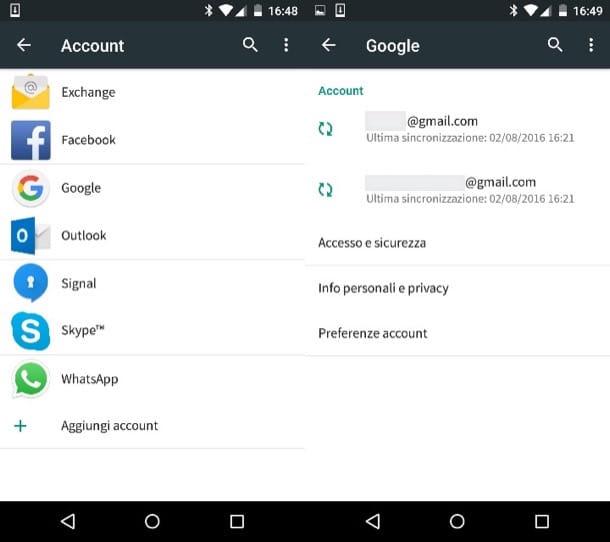
- Si vous avez encore votre ancien téléphone à portée de main ou si vous souhaitez réinstaller WhatsApp sur le même smartphone et que vous n'avez pas encore désinstallé l'application, démarrez WhatsApp, appuyez sur le bouton (...) situé en haut à droite et sélectionnez l'élément Paramètres dans le menu qui s'ouvre. Allez ensuite dans Chat> Sauvegarder les chats et vérifiez que la fonction de sauvegarde sur Google Drive est activée. Si ce n'est pas le cas, appuyez sur le bouton Sauvegarder sur Google Drive, cochez la case " quotidien" et appuyez sur le bouton " Assistance" pour commencer à sauvegarder toutes vos conversations sur le cloud. Si vous souhaitez inclure des vidéos dans la sauvegarde, cochez l'élément Inclure les vidéos (mais notez que cette opération allongera les temps de sauvegarde et de restauration et occupera plus d'espace dans votre compte Google Drive).
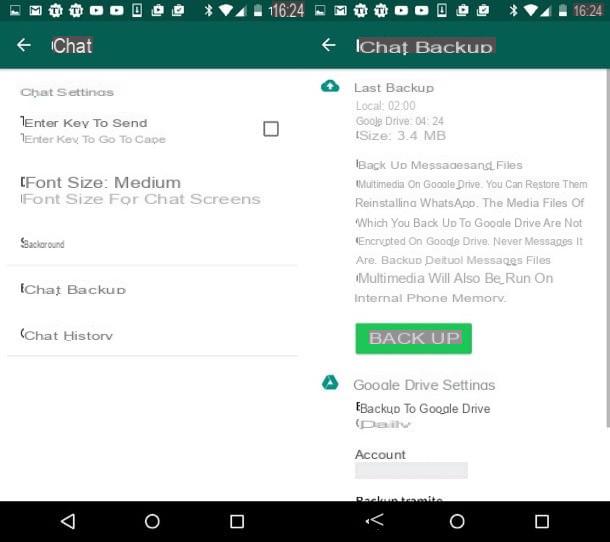
Après avoir effectué toutes les vérifications ci-dessus, vous pouvez procéder à la réinstallation effective de wasap. Si vous avez l'intention de réinstaller l'application sur le même smartphone, supprimez-la et téléchargez-la à nouveau depuis le Google Play Store.
Si vous ne savez pas comment supprimer une application d'Android, ouvrez le tiroir (c'est-à-dire l'écran où se trouvent les icônes de toutes les applications installées sur votre appareil), appuyez et maintenez votre doigt sur l'icône de WhatsApp et faites-la glisser vers le panier en haut à gauche. Sinon, allez dans le menu Paramètres>Applications Android et appuyez d'abord sur l'icône WhatsApp, puis sur le bouton de désinstallation.
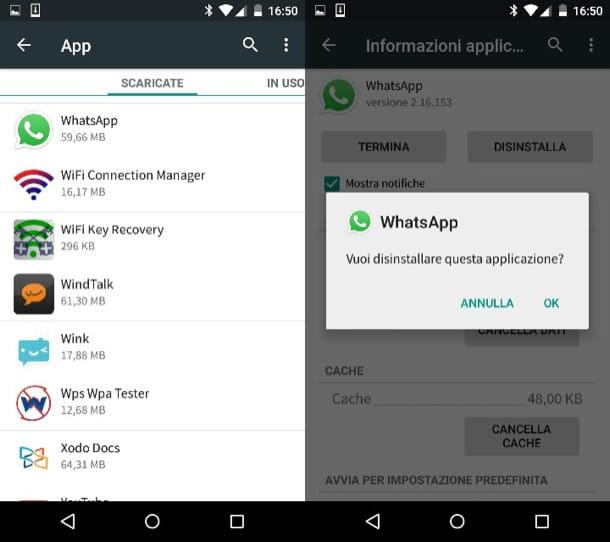
Quant à la réinstallation de l'application, il n'y a pas grand-chose à expliquer. Après avoir ouvert le Play Store (l'icône du sac à provisions avec le symbole "play" imprimé au milieu), recherchez WhatsApp, sélectionnez l'icône de l'application dans la liste des résultats et appuyez d'abord sur Installer, puis sur J'accepte.
À la fin du téléchargement, lancez ensuite wasap, suivez la procédure de configuration initiale de l'application et après avoir vérifié votre numéro de téléphone, acceptez la restauration de la sauvegarde (que l'application trouvera automatiquement dans Google Drive) en appuyant sur le bouton Restaurer.
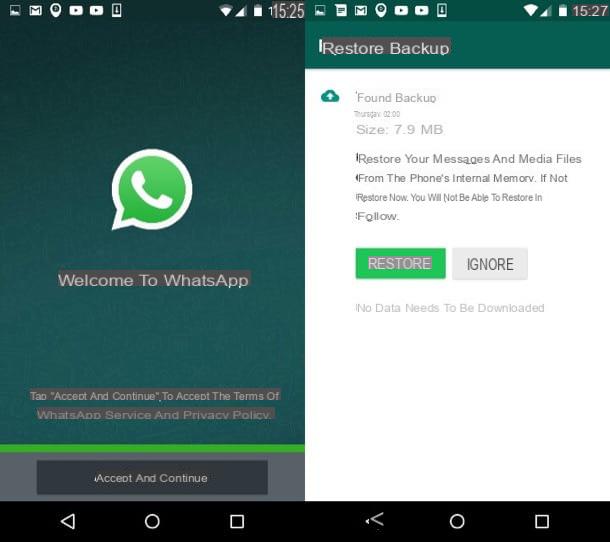
Vous avez déjà supprimé WhatsApp de votre smartphone et/ou vous ne trouvez pas de sauvegardes sur Google Drive ? Dans ce cas, vous pouvez essayer de récupérer l'une des sauvegardes effectuées automatiquement par l'application dans la mémoire du téléphone.
En plus de la sauvegarde dans le nuage, la version Android de wasap sauvegarde également les chats dans la mémoire du smartphone et peut restaurer vos conversations à partir de cette dernière également. À cet égard, je vous recommande de télécharger ES File Manager depuis le Play Store et de l'utiliser pour accéder au dossier / Accueil / WhatsApp de votre téléphone ou de la carte mémoire qui y est insérée.
Lorsque vous avez terminé, sélectionnez le dossier Databases et choisissez l'une des sauvegardes disponibles (leur nom correspond à la date de leur création). Enfin, appuyez sur le bouton Rebapture et renommez la sauvegarde que vous voulez restaurer msgstore.db.crypt12 (ce n'est pas nécessaire si vous voulez restaurer la sauvegarde la plus récente, qui devrait déjà être appelée de cette façon). Lorsque vous installez à nouveau WhatsApp, l'application "voit" la sauvegarde en local et vous demande si vous voulez la restaurer.
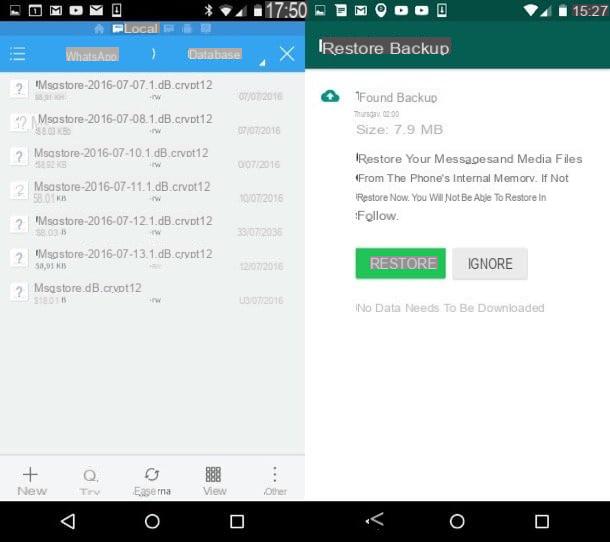
Vous pouvez également faire le même "jeu" en prenant la base de données avec les messages d'un autre smartphone et en la transférant dans le dossier WhatsApp / Bases de données de votre nouveau combiné (à condition d'avoir utilisé le même numéro de téléphone et le même compte Google sur l'autre téléphone également).
Dans le cas où wasap ne "voit" pas la sauvegarde effectuée localement, connectée à cette page web, connectez-vous à votre compte Google, supprimez WhatsApp des applications qui ont accès à Google Drive et réessayez.
Comment réinstaller WhatsApp sur l'iPhone
La procédure pour réinstaller WhatsApp sur iPhone est aussi simple que celle que nous venons de voir sur Android. En effet, l'application sauvegarde automatiquement vos chats sur iCloud et vous permet de les restaurer à chaque nouvelle installation, en quelques clics seulement pour effectuer l'opération.
Si vous avez encore votre ancien iPhone à portée de main ou si vous voulez réinstaller l'application sur le même terminal et que vous n'avez pas encore désinstallé l'application, vous pouvez vérifier l'état des sauvegardes dans iCloud en allant dans l'onglet des paramètres de WhatsApp et en sélectionnant les éléments Chat> Back up chats dans le menu qui s'ouvre. Si la sauvegarde est trop ancienne ou n'a jamais été effectuée, appuyez sur le bouton Backup Now pour en créer une. Si, dans la sauvegarde, vous souhaitez également inclure les vidéos reçues jointes aux messages, déplacez le commutateur à bascule sur l'option ON Inclure les vidéos.
Ensuite, si vous ne l'avez pas encore fait, désinstallez WhatsApp de votre "iPhone" en maintenant votre doigt sur son icône sur l'écran d'accueil, en appuyant sur le x qui apparaît en haut à gauche et en confirmant l'opération avec le bouton de suppression.
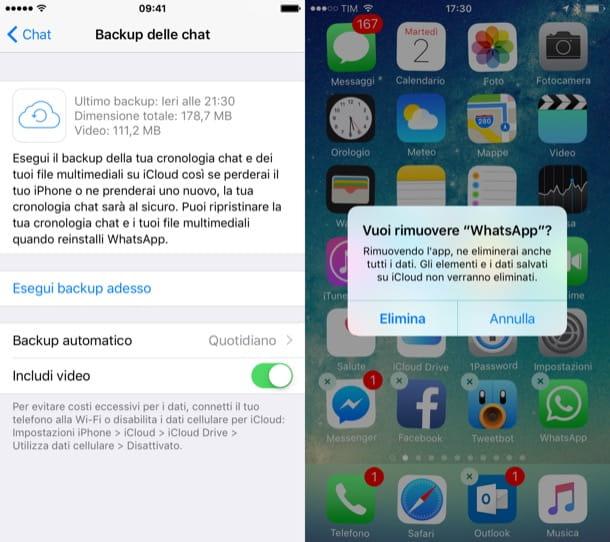
Une fois la suppression terminée, ouvrez l' App Store, recherchez WhatsApp Messenger et réinstallez l'application en appuyant sur le bouton nuage à côté de son icône dans les résultats de la recherche. Il suffit maintenant de lancer WhatsApp et de suivre la procédure de réactivation du compte en tapant votre numéro de mobile. Appuyez ensuite sur le bouton Réinitialiser l'historique des chats et vous retrouverez toutes les conversations là où vous les avez laissées.
La même opération peut également être effectuée sur un autre iPhone que celui d'où proviennent les messages, à condition d'utiliser le même identifiant Apple et le même numéro de téléphone sur les deux appareils (mais cela devrait être clair maintenant, non ?).
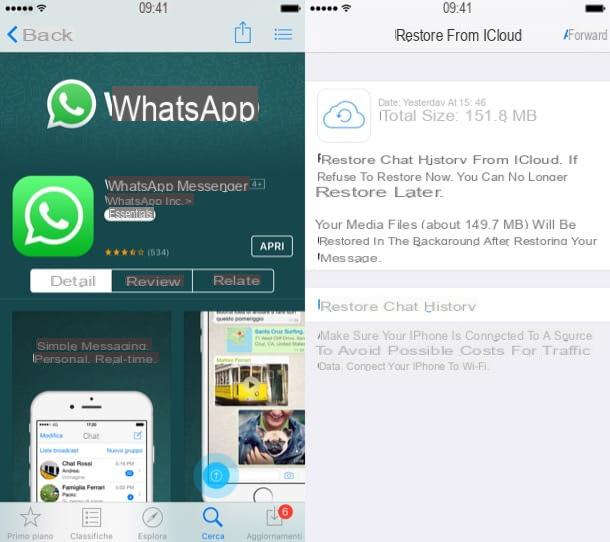
Comment réinstaller rapidement WhatsApp ordinaire sur Windows Phone
Comme nous l'avons mentionné au début de ce billet, la version Windows Phone de WhatsApp ne dispose pas d'un système de sauvegarde dans le nuage, elle enregistre les conversations uniquement dans la mémoire du téléphone, mais cela ne signifie pas que vous ne pouvez pas réinstaller l'application et récupérer toutes vos anciennes discussions.
Pour vérifier l'état de la sauvegarde dans wasap pour Windows Phone, lancez l'application, appuyez sur le bouton ( ...), sélectionnez les paramètres dans le menu qui s'ouvre et allez jusqu'à Chat et appel. Si la sauvegarde est datée ou même absente, appuyez sur la sauvegarde de l'élément pour la créer "manuellement".
À ce stade, allez sur l'écran contenant la liste de toutes les applications installées sur votre Windows Phone, maintenez votre doigt appuyé sur l' application WhatsApp et sélectionnez l'élément Supprimer dans le menu qui s'ouvre pour supprimer l'application de votre smartphone.
Une fois l'opération terminée, ouvrez la boutique Windows Phone Store (l'icône du sac à provisions avec le logo Windows imprimé au centre), recherchez WhatsApp et réinstallez l'application en appuyant sur le bouton approprié. Lancez maintenant l'application, suivez la procédure de configuration initiale de votre compte et appuyez sur le bouton de restauration pour restaurer la sauvegarde du chat.
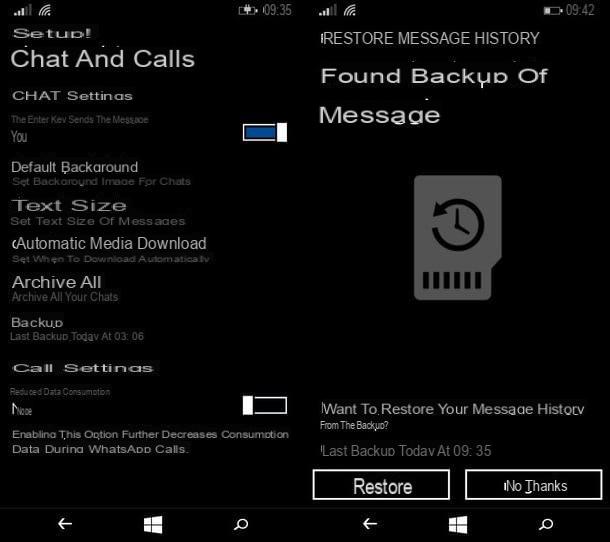
Si vous souhaitez transférer vos conversations d'un Windows Phone à un autre, sachez que c'est possible, mais uniquement si les deux combinés sont équipés d'une carte microSD et s'ils sont associés au même numéro de téléphone.
Pour effectuer la sauvegarde d'un Windows Phone à un autre, il faut en effet transférer la microSD de l'ancien terminal vers le nouveau et installer wasap comme nous venons de le voir ensemble.


























